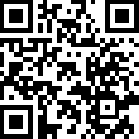Excel表格保存时怎么添加密码?在使用 Excel 在处理敏感数据时,许多用户希望通过设置密码来保护这些重要信息。本文将详细介绍如何保存 Excel 在文件中添加密码保护,以确保数据的安全。我希望这个教程能对大多数人有所帮助 Excel 用户们。

Excel设置密码步骤介绍
设置密码保护步骤
完成编辑:首先确保你已经完成了所有必要的编辑,并保存了文件。
打开信息选项:然后, Excel 选择菜单栏“文件”>“信息”。
设置保护:点击“保护工作簿”,选择“用密码加密”。

输入密码:按提示输入您想要设置的密码,确认后再输入验证。
保存文件:最后,保存文件。现在,每次打开此文件时,都需要输入密码。
温馨提示
选择强密码:为保证安全,请使用强度较高的密码。
备份密码:请妥善保管密码,避免遗忘。
注意兼容性:如果您计划与他人共享文件,请确认他们使用的文件 Excel 版本是否支持密码保护功能。
希望这个教程能帮助你有效地保护它 Excel 文件中的重要信息。